Обычно настройка параметров M515 доступна в программе Logitech SetPoint для мыши и клавиатуры на вкладке My Mouse (Моя мышь). Если эта вкладка не отображается, необходимо переустановить программу.
Программа SetPoint с вкладкой My Mouse (Моя мышь)
Так выглядит программа SetPoint *с* вкладкой My Mouse (Моя мышь):
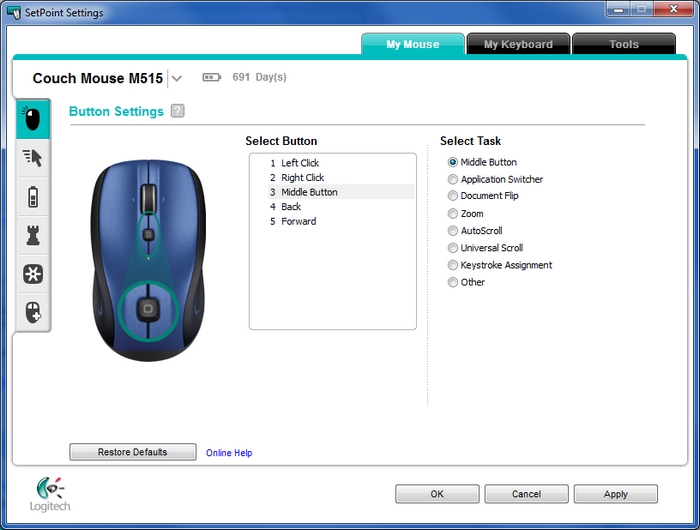
ПРИМЕЧАНИЕ. Если у вас не одна мышь Logitech, а несколько устройств, и M515 в данный момент не отображается, щелкните стрелку вниз рядом с текущим названием продукта и выберите нужное в раскрывающемся списке.
Программа SetPoint без вкладки My Mouse (Моя мышь)
Если в программе SetPoint отсутствует вкладка My Mouse (Моя мышь), будет отображаться вкладка Tools (Инструменты), как показано здесь:
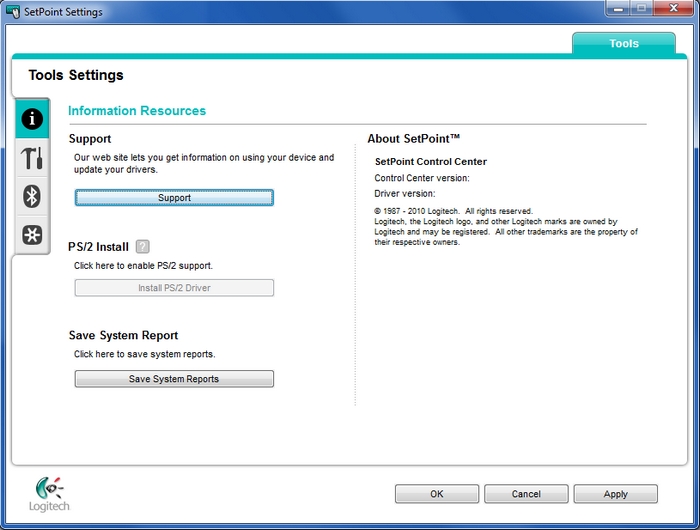
Для удаления программы SetPoint выполните следующие действия:
Windows XP
-
Откройте окно Add or Remove Programs (Установка и удаление программ):
- Стандартное меню Start (Пуск): Start (Пуск) > Control Panel (Панель управления) > Add/Remove Programs (Установка и удаление программ)
-
Классическое меню Start (Пуск): Start (Пуск) > Settings (Настройка) > Control Panel (Панель управления) > Add/Remove Programs (Установка и удаление программ)
-
В списке программ выберите Logitech SetPoint.
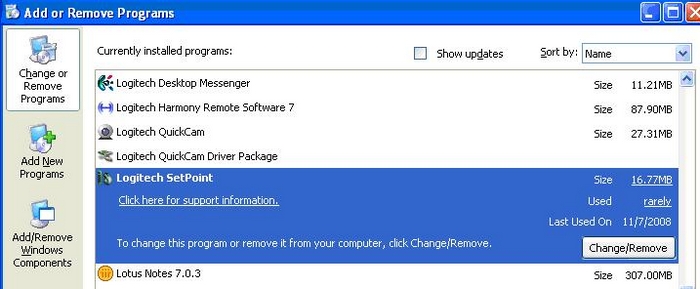
-
Для удаления программы SetPoint нажмите кнопку Change/Remove (Изменить/Удалить) и следуйте инструкциям на экране.
-
Загрузите и установите последнюю версию программы SetPoint со страницы загрузки файлов для M515.
ПРИМЕЧАНИЕ. После установки программы SetPoint может потребоваться перезагрузка компьютера.
-
После перезапуска системы откройте программу SetPoint, чтобы убедиться в наличии вкладки My Mouse (Моя мышь).
Если вкладка My Mouse (Моя мышь) по-прежнему отсутствует, выполните следующие действия:
-
Щелкните правой кнопкой мыши значок SetPoint в области уведомлений панели задач (в правом нижнем углу экрана) и выберите пункт Exit (Выход).

-
Нажмите кнопку Start (Пуск) в Windows.
-
Выберите пункт Run (Выполнить).
-
Введите значение %windir% в диалоговом окне Run (Выполнить).
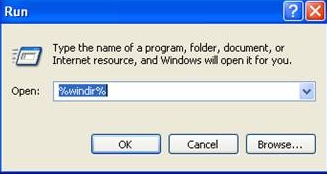
-
Дважды щелкните папку System32, чтобы открыть ее.
-
Дважды щелкните папку drivers.
- Переименуйте файл wdf01000.sys в wdf01000.bak.
-
Переустановите программу SetPoint.
ВНИМАНИЕ! Перед перезагрузкой убедитесь в наличии в папке drivers файла wdf01000.sys. Перезагрузка без этого файла может нарушить работоспособность некоторых элементов оборудования, в том числе мыши и клавиатуры.
-
Если файла wdf01000.sys НЕТ в папке drivers, переименуйте файл wdf01000.bak обратно в wdf01000.sys.
-
Перезагрузите компьютер
- После перезапуска системы откройте программу SetPoint, чтобы убедиться в наличии вкладки My Mouse (Моя мышь).
Windows 7 и Vista
-
1. Откройте окно Uninstall a program (Удаление программы):
- Стандартное меню Start (Пуск): Start (Пуск) > Control Panel (Панель управления) > Uninstall a program (Удаление программы)
-
Классическое меню Start (Пуск): Start (Пуск) > Settings (Настройка) > Control Panel (Панель управления) > Programs and Features (Программы и компоненты)
-
В списке программ выберите Logitech SetPoint.
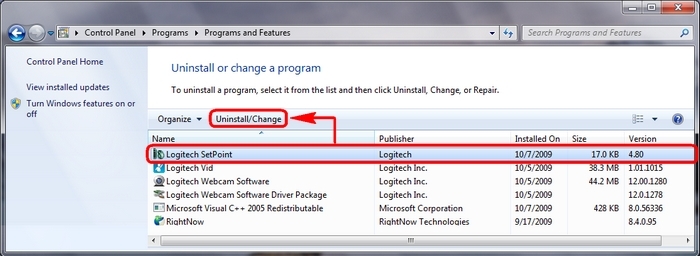
-
Для удаления программы SetPoint нажмите выделенную выше кнопку Uninstall (Удалить) и следуйте инструкциям на экране.
ПРИМЕЧАНИЕ. Дополнительные сведения об удалении программы SetPoint см. в статье базы знаний 360023381853
-
Загрузите и установите последнюю версию программы SetPoint со страницы загрузки файлов для M515.
ПРИМЕЧАНИЕ.После установки программы SetPoint может потребоваться перезагрузка компьютера. Дополнительные сведения об установке программы SetPoint см. в статье базы знаний 30075.
-
После перезапуска системы откройте программу SetPoint, чтобы убедиться в наличии вкладки My Mouse (Моя мышь).
Контактная информация
Требуется дополнительная поддержка? См. статью базы знаний 30892 с инструкциями по обращению в службу поддержки пользователей Logitech по данному продукту.
ВАЖНОЕ ПРИМЕЧАНИЕ. Компания Logitech больше не поддерживает и не обслуживает Средство обновления микропрограммы. Мы настоятельно рекомендуем использовать Logi Options+ для ваших поддерживаемых устройств Logitech. Мы работаем, чтобы помочь вам в этом переходе.
ВАЖНОЕ ПРИМЕЧАНИЕ. Компания Logitech больше не поддерживает и не обслуживает Logitech Preference Manager. Мы настоятельно рекомендуем использовать Logi Options+ для ваших поддерживаемых устройств Logitech. Мы работаем, чтобы помочь вам в этом переходе.
ВАЖНОЕ ПРИМЕЧАНИЕ. Компания Logitech больше не поддерживает и не обслуживает Logitech Control Center. Мы настоятельно рекомендуем использовать Logi Options+ для ваших поддерживаемых устройств Logitech. Мы работаем, чтобы помочь вам в этом переходе.
ВАЖНОЕ ПРИМЕЧАНИЕ. Компания Logitech больше не поддерживает и не обслуживает Logitech Connection Utility. Мы настоятельно рекомендуем использовать Logi Options+ для ваших поддерживаемых устройств Logitech. Мы работаем, чтобы помочь вам в этом переходе.
ВАЖНОЕ ПРИМЕЧАНИЕ. Компания Logitech больше не поддерживает и не обслуживает программное обеспечение Unifying. Мы настоятельно рекомендуем использовать Logi Options+ для ваших поддерживаемых устройств Logitech. Мы работаем, чтобы помочь вам в этом переходе.
ВАЖНОЕ ПРИМЕЧАНИЕ. Программное обеспечение SetPoint больше не поддерживается и не обслуживается компанией Logitech. Мы настоятельно рекомендуем использовать Logi Options+ для ваших поддерживаемых устройств Logitech. Мы работаем, чтобы помочь вам в этом переходе.
Вопросы и ответы
Для этого раздела нет продуктов
